
לאחרונה הראינו לך כיצד להפוך את ה- Raspberry Pi שלך למכונת הורדות בהספק נמוך 24/7. עכשיו חזרנו להראות לך כיצד לגרום למערכת להעביר כמעט לחלוטין כלים אוטומטיים מדהימים.
מדוע אני רוצה לעשות זאת?
אם עקבתם יחד עם פרויקט ההורדות של Raspberry Pi, בשלב זה של התהליך יש לכם מכונת BitTorrent / Usenet מן המניין. זה מדהים, אבל זה לא אוטומטי לחלוטין. אתה עדיין צריך לקיים אינטראקציה עם התיבה באופן קבוע למדי כדי להמשיך ולהפנות אותה לקבצים חדשים, לבחור פרקים של תוכניות הטלוויזיה המועדפות עליך וכן הלאה.
לאחר שתסיים עם הקטע הסופי של מדריך תיבת ההורדות של Raspberry Pi, המדריך של היום בנושא אוטומציה, יהיה לך מכשיר אוטומטי לחלוטין בידיים שלך, כל מה שאתה צריך לעשות זה להגיד לו מה אתה רוצה וזה יחקור את אינטרנט עבור אותם קבצים בשמך.
אם לא עבדתם איתנו, בהחלט הקדישו רגע לבדוק כיצד להפוך פטל פטל לתיבת BitTorrent תמיד פועלת ו כיצד להפוך פטל פטל למכונת Usenet תמיד .
מה אני צריך?
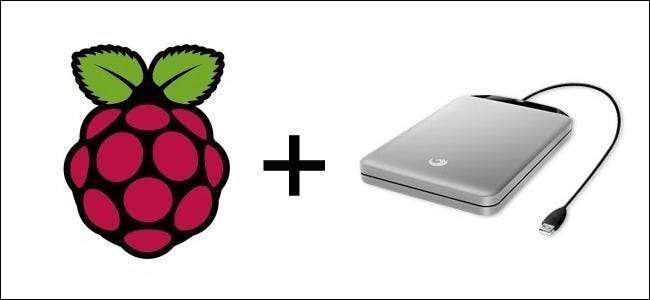
כמו המדריכים הקודמים, גם עבור הדרכה זו אנו מניחים שיש לכם יחידת Raspberry Pi עם Raspbian מותקנת, תוכלו לגשת למכשיר ישירות דרך צג ומקלדת מחוברים או מרחוק באמצעות SSH ו- VNC, ושיש לכם כונן USB ( או כוננים) המחוברים אליו. בנוסף, אנו גם מניחים שסיימת לפחות אחד (או שניהם) מההדרכות שלנו בנושא הפיכת ה- Raspberry Pi למכונת הורדות של BitTorrent ו / או Usenet. אם אתה צריך לעלות במהירות באזורים אלה, אנו ממליצים לקרוא את המדריכים הבאים לפי הסדר המופיע כאן:
- מדריך HTG לתחילת העבודה עם פטל פי
- כיצד להגדיר את Raspberry Pi עבור מעטפת מרחוק, שולחן עבודה והעברת קבצים
- כיצד להפוך פטל פטל למכשיר אחסון רשת בעל צריכת חשמל נמוכה
- כיצד להפוך פטל פטל לתיבת BitTorrent תמיד פועלת
- כיצד להפוך פטל פטל למכונת Usenet תמיד
החלקים הבאים של ההדרכה והכלים הכלולים בה לא יועילו לך מעט אם עדיין לא הגדרת את ה- Raspberry Pi שלך והגעת לשלב יכול גישה BitTorrent / Usenet.
ברגע שאתה נמצא באותו שלב, עם זאת, הגיע הזמן לעסוק באוטומציה של כל הבניין שלך כדי להוריד טוב יותר.
כל חלק במדריך אינו תלוי באחרים. אם אתה רוצה לחטוף תוכניות טלוויזיה באופן אוטומטי אך לא לחטוף סרטים, למשל, אתה חופשי לדלג לחלק הרלוונטי במדריך ולהתעלם מהשאר.
לסיום, הערה קטנה בנושא התקנת כל כלי האוטומציה במדריך זה. מצאנו שאתה יכול להתקין את כולם ב- Raspberry Pi מבלי לטרוף את המערכת בצורה קשה מדי. למרות זאת, מכיוון שכל מערכת אוטומציה נוטה להיות כבד מעט בקצה הקדמי (כאשר אתה מתקין אותה לראשונה יש הרבה הרמות כבדות כמו למצוא ולהוריד פרקי עבר של תוכניות טלוויזיה שאתה רוצה לראות), אנו ממליצים לתת לכל התקנה נשימה קטנה כדי לאפשר לה למונופול משאבי מערכת, SABnzbd וכונן הקשיח USB. ברגע שעברתם את התפרצות ההדבקות הכל צריך להיות בסדר, אבל שחרור כל שלוש אפליקציות האוטומציה זה לצד זה משעמם מלא בהתחלה הוא ממש מחוספס עם המשאבים המוגבלים העומדים לרשות ה- Pi.
התקנת התלות
על מנת להשתמש בכלים המתוארים במדריך זה - SickBeard, CouchPotato ואוזניות - יהיה עליך להתקין כמה תלות לפני שתתחיל. (לא נעסוק בתלות שכבר מותקנת עם הפצת ברזיל ברירת המחדל.)
לפני כל דבר אחר, אנו הולכים לעדכן ולשדרג את מתקין apt-get שלנו. אם * רק * עקבת אחר ההדרכות הקודמות שלנו ב- Raspberry Pi, תוכל לדלג על זה בבטחה כפי ששדרגת לאחרונה.
במסוף, הזן את הפקודות הבאות:
עדכון sudo apt-get
שדרוג sudo apt-get
לאחר שעדכן / שדרגת, הגיע הזמן להתחיל להתקין את התלות הספציפית לה אנו זקוקים. ראשית, כל הכלים משתמשים בכלי ניהול קוד המקור של תוכנת Git. מכיוון ש- Rasbian לא נשלח עם Git, נצטרך להתקין אותו. במסוף, הזן את הפקודות הבאות:
sudo apt-get install git-core
כשתתבקש, לחץ על Y כדי להמשיך בהתקנה והמתן דקה או שתיים עם סיום התהליכים. לאחר מכן, בדוק שוב את ההתקנה על ידי הקלדת "git -version" בהנחיה כדי לבדוק שה- git מותקן. אם הוא לא מחזיר מספר גרסה, הפעל את תוכנית ההתקנה שוב.
בנוסף ל- Git, SickBeard (אך לא CouchPotato או אוזניות) תלוי בצ'יטה, כלי תבנית פייתון. אם התקנת את SABnzbd ב- כיצד להפוך פטל פטל למכונת Usenet תמיד מדריך, כבר התקנת צ'יטה. אם רק עקבת אחר מדריך BitTorrent, יהיה עליך להתקין אותו. במסוף, הזן את הפקודה הבאה:
sudo apt-get install פיתון צ'יטה
לאחר התקנת Git ו- Python-Cheetah (אם אתם מתכננים להשתמש ב- SickBeard לתוכניות טלוויזיה), אנו מוכנים להתחיל.
התקנה ותצורה של SickBeard ב- Raspbian
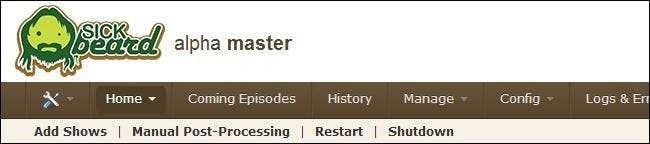
SickBeard הוא כלי ניהול טלוויזיה להורדות Usenet ו- BitTorrent - התמיכה ב- Usenet בוגרת באופן משמעותי יותר מאשר התמיכה ב- BitTorrent, אך שניהם פונקציונליים. בקליפת אגוזים, אתה אומר ל- SickBeard באילו תוכניות טלוויזיה אתה רוצה לצפות וזה מתנהג כמו TiVo המופעל על ידי האינטרנט, ומוריד עבורך תוכניות אלה (או מפיגור אם אתה מתעדכן או כאשר הם משוחררים אם אוסף התוכניות שלך מעודכן). זו דרך נהדרת להישאר בראש התוכניות המועדפות עליך.
התקנת SickBeard: להתקנת SickBeard, פתח את המסוף והזן את הפקודה הבאה:
git clone git: //github.com/midgetspy/Sick-Beard.git
לאחר סיום ההתקנה, עבור לספריית SickBeard והפעל את SickBeard בפעם הראשונה:
תקליטור Sick-Beard
פייתון SickBeard.py
נראה שזה תלוי לרגע ואז תראה תסריט SickBeard ורב-פעוני מסתובב ואז סרק. בשלב זה, תוכלו לקפוץ לדפדפן אינטרנט ולכוון אותו לכתובת הבאה כדי לבדוק את SickBeard:
http: // [Your PI's IP Address]: 8081 / בית /
קביעת תצורה של SickBeard: בניגוד לחלק מהכלים בהם השתמשנו בהדרכות הקודמות, ל- SickBeard אין אשף תצורה שיעביר אותנו דרך ההתקנה. אנו נדריך אותך בשלבים החשובים כעת. אנו נפרט את הפריטים הרלוונטיים שתרצה לשנות לפי החלק שלהם בחלק התצורה של ממשק SickBeard.
בתוך ה תצורה -> כללי סָעִיף:
בטל את הסימון של דפדפן ההשקה: אנו ניגש מרחוק לתיבה, אין צורך באפשרות זו של בזבוז משאבים.
תחת ממשק אינטרנט: תוכל, אם תרצה בכך, להוסיף שם משתמש וסיסמה ל- SickBeard ו / או לשנות את מספר היציאה.
בתוך ה תצורה -> הגדרות חיפוש סָעִיף:
כאן אנו מגדירים את SickBeard לעבוד עם לקוח Usenet ו / או BitTorrent שלנו. SickBeard באמת זורח עם Usenet ואנחנו ממליצים לך ללכת בדרך זו.
התאם שימור Usenet: ברירת המחדל היא 500 יום. אם יש לך ספק יוקרתי של Usenet, ההחזקה שלך צריכה להיות הרבה יותר גבוהה, בדרך כלל 1100+ ימים. פנה לספק שלך ומלא כאן את המספר המתאים.
תחת חיפוש NZB, ודא שהאפשרות "חיפוש NZBs" מסומנת וכי בחרת SABnzbd. חבר את כתובת האתר, שם המשתמש והסיסמה (אם הגדרת אחת) ואת מפתח ה- API מהתקנת SABnzbd שלך. לחץ על "בדוק SABnzbd" כשתסיים כדי לוודא ש- SickBeard יכול לתקשר איתו בהצלחה.
הערה: אם אתה מוגדר לשימוש ב- BitTorrent, תצטרך לבדוק "חיפוש Torrents" ולהגדיר את תיקיית השעון עבור לקוח Torrent שלך.
בתוך ה Config -> ספקי חיפוש סָעִיף:
כאן תוכלו לבחור באילו אינדקסים לחפש ולהזין את מפתחות ה- API שלכם לאינדקסים של חיפוש פרטי / תשלום.
תחת עדיפות ספק, אתה יכול לבדוק כדי לאפשר לספקים ואז לגרור ולשחרר אותם ברשימה כדי לתעדף אותם. כברירת מחדל, אינדקס Womble מסומן. אתה יכול לבדוק Sick Beard Index ו- nzbX, אך שארם דורשים חשבונות עם מפתחות API - יהיה עליך לבקר באתרי האינטרנט המתאימים ולעבור את תהליך ההרשמה כדי להשתמש בהם.
הערה: אם הפעלת חיפוש סיקור בשלב הקודם, יופיעו כאן גם עוקבי סיקור טלוויזיה.
בתוך ה תצורה -> עיבוד פוסט סָעִיף:
בסעיף הראשוני "לאחר עיבוד", השאר את "Dir Download TV Dir" ריק. אנו הולכים להקים סקריפט עוזר עבור SABnzbd שידאג לפונקציה זו. בטל את הסימון של "שמור קבצים מקוריים"; אין לנו מקום בשרת ה- Mini Pi שלנו לאחסון כפילויות של כל מה שאנחנו מורידים. סמן את "העבר קבצים משויכים" ו- "שנה את שם הפרקים" כך ש- SickBeard יעביר קבצים נוספים שהורדו יחד עם תוכן הטלוויזיה שלך וישנה את שם התוכניות לפי המוסכמה שבחרת בסעיף "שמות".
לבסוף, תוכל להעביר SickBeard להוריד מטא נתונים בפורמט המתאים להגדרת מרכז המדיה שלך. מכיוון שאנו משתמשים בכל התקנות ה- XBMC, בחרנו ב- XBMC ל"סוג המטא-נתונים "ובדקנו את כל סוגי קבצי המטה-נתונים שרצינו ש- SickBeard ייצור (כמו תמונות תיקיות ואומנות).
בתוך ה תצורה -> התראות סָעִיף:
סעיף זה הוא אופציונלי לחלוטין. באפשרותך להגדיר התראות על לקוחות המדיה שלך (כגון XBMC) ושירותי התראות כגון Growl. התראות ה- XBMC יכולות להיות שימושיות ביותר אם ברצונך מערכת אוטומטית לחלוטין מכיוון שתוכל להגדיר את SickBeard לאלץ את XBMC לבצע עדכוני ספריה לאחר הורדת מופעים חדשים.
קישור בין SABnzbd ל- SickBeard: ל- SickBeard ול- SABnzbd מוגדרים כהלכה יש מערכת יחסים סימביוטית נחמדה. אתה יכול להגדיר את זה כך ש- SickBeard ימצא את ההופעות, יבעט את קבצי ה- NZB אל SABnzbd, ואז SABnzbd בתורו קורא לתסריט עוזר של SickBeard כדי לעבד את כל התצוגות ולהעביר אותם לתיקיות המתאימות שלהם. לאחר הגדרת התהליך, התהליך חלק לחלוטין.
על מנת לקשר את שניהם, עלינו להעתיק את סקריפט העוזר ולערוך את קובץ התצורה הזעיר מאוד הנלווה אליו. ראשית, הזן את הפקודה הבאה במסוף כדי להוביל אותך לתיקייה בה נמצאים שני הקבצים:
cd / home / pi / Sick-Beard / autoProcessTV
בתוך המדריך הזה נמצאים שני הקבצים שחשוב לנו: autoProcessTV.py (סקריפט העוזר) ו- autoProcessTV.cfg.sample (קובץ התצורה לדוגמה). בואו נפתח את קובץ התצורה ונבצע שינויים. הזן את הפקודה הבאה:
ננו autoProcessTV.cfg.sample
בעורך הננו, בדוק שוב כי כל הקובץ בקובץ התצורה הפשוט תואם את ההתקנה שלך. כברירת מחדל, קובץ התצורה מצביע על המארח המקומי, ביציאה 8081, ללא שם משתמש או סיסמה. אם שינית הגדרות כלשהן (כגון מספר היציאה או הוספת שם משתמש / סיסמה), ערוך את הקובץ כך שישקף זאת. כשתסיים, לחץ על CTRL + X כדי לצאת. שנה את שם הקובץ ל- autoProcessTV.cfg (הורד את. לדוגמא מהסוף).
ישנן שתי דרכים לתת ל- SABnzbd גישה לתסריטים. הדרך העצלנית היא פשוט לשנות את ספריית התסריט שלאחר העיבוד במערך התצורה של SABnzbd -> תיקייה ל- / home / pi / Sick-Beard / autoProcessTV. אם התסריטים של SickBeard הם כלי העיבוד היחיד שבו אתה משתמש, זה יעבוד בסדר.
לחלופין, אם ברצונך לשמור את כל סקריפטים SABnzbd שלך במיקום אחד, תוכל להשתמש בפקודה הבאה כדי להעתיק אותם לתיקיית הסקריפטים SABnzbd שלך (התיקיה שהגדרנו במדריך Usenet):
cp autoProcessTV.cfg autoProcessTV.py sabToSickBeard.py / מדיה / USBHDD1 / שיתוף / SABnzbd / סקריפטים
כך או כך, ברגע שהגדרת התסריטים מוגדרים ומועתקים, עליכם לומר ל- SABnzbd להשתמש בהם. ב- SABnzbd, נווט אל Config -> קטגוריות וצור קטגוריה חדשה "tv". בחלק הסקריפט בחר sabToSickBeard.py כתסריט העיבוד לאחר העיבוד שלך. אם ברצונך ליצור תיקיה שבה הורדות הטלוויזיה שלך יופסקו באופן זמני מההורדות האחרות שלך לפני שנדחקו לתיקיית הטלוויזיה הקבועה, תוכל להגדיר תיקיה / נתיב (למשל SickBeardTV). הקפד ללחוץ על כפתור הוסף כדי לשמור את השינויים שלך.
הוספת מופעים ל- SickBeard : עכשיו, לאחר שהגדרת את SickBeard, הגיע הזמן לחלק החשוב ביותר: הוספת תוכניות טלוויזיה למערכת האוטומטית החדשה שלך.
ראשית, עלינו להכין מדריך עבור SickBeard לאחסון התוכניות. (אם כבר מוגדרת ספריית תוכניות טלוויזיה בכונן הקשיח החיצוני שבו אתה משתמש עם ה- Pi שלך, דלג על שלב זה). במסוף, הזן את הפקודה הבאה (שנה את שם הנתיב אם אינך משתמש באותה התקנה שהקמנו הדרכות קודמות):
mkdir / מדיה / USBHDD1 / שיתופים / טלוויזיה /
כעת, מממשק SickBeard הראשי, לחץ על הוסף תוכניות (ממוקם בסרגל הניווט המשני בפינה השמאלית העליונה). יש לך שתי אפשרויות להוסיף תוכניות למערכת: אתה יכול ליצור ערך חדש לתוכנית חדשה או שתוכל לייבא תוכניות טלוויזיה שכבר הורדת למערכת. גם אם אין לך אוסף תוכניות טלוויזיה קיים להוסיף ל- SickBeard, עדיין עלינו להתחיל בלחצן "הוסף תוכניות קיימות" על מנת להפנות את SickBeard לספריית תוכניות הטלוויזיה שלנו (לא משנה אם הוא ריק או מלא) .
לחץ על הוסף תוכניות קיימות, ואז בכרטיסייה ניהול ספריות, לחץ על חדש. בחר את תיקיית הטלוויזיה שלך בסייר הקבצים. לאחר שתלחץ על אישור, לחץ על הגדר כברירת מחדל ואז שלח בתחתית הדף.
ברגע שהגדרת את ספריית הטלוויזיה המוגדרת כברירת מחדל, תוכל לנווט אל הוסף תוכניות -> הוסף תוכנית חדשה כדי להוסיף תוכנית טלוויזיה לאוסף שלך. הזן כותרת מופע מלאה או חלקית בתיבת החיפוש, חפש אותה ולאחר מכן בחר את התוכנית שברצונך לפקח ולהוריד. לחץ על ליד כדי לבדוק שוב את התיקיה בה יופקד ושוב הבא כדי ליידע את SickBeard אם ברצונך לסמן את הפרקים החסרים כמבוקשים או מדלגים, כמו גם את איכות הווידאו של ההורדה. אם הכל נראה טוב, לחץ על הוסף. תוחזר לרשימת המופעים שלך ו- SickBeard תיצור את התיקיה עבור התוכנית, תוריד את נתוני המטא ותתחיל לחפש פרקים. (אם אינך רוצה לחכות שהטיימר יספור עד לחיפוש הפרקים הבא, תוכל ללחוץ על נהל -> סקירה כללית על צבר הרשימה כדי לאלץ חיפוש באופן מיידי.)
הפעלת SickBeard בהפעלה: יש שלב אחרון לתהליך התצורה של SickBeard; אנו הולכים להוסיף סקריפט הפעלה קטן להפעלת SickBeard בהפעלה. אין טעם שיהיה לך הורדת תוכניות טלוויזיה אוטומטית, אם אתה צריך להפעיל אותו ידנית. יצרנו מספיק מתסריטי ההפעלה הללו ב- Raspberry Pi הקודמים כמדריכי הורדת תיבה שאנחנו פשוט הולכים לרשום את הפקודות שאתה צריך להזין בלי פירוט מפורט שלב אחר שלב.
הזן את הפקודות הבאות במסוף כדי להעתיק את סקריפט האתחול, לשנות את ההרשאות ולעדכן את קבצי האתחול:
sudo wget -O /etc/init.d/sickbeard/ https://www.howtogeek.com/wp-content/uploads/gg/up/sshot5161b529c109d.txtsudo chmod 755 /etc/init.d/sickbeard
ברירות מחדל של sudo update-rc.d
זה כל מה שיש בזה, עכשיו אתה מוכן ללכת! הוסף תוכניות ישנות שהיית רוצה שהיית צופה בהן, הוסף תוכניות שאתה צופה בהן כרגע, הוסף תכניות שעדיין לא שודרו אך ברצונך לצפות בהן. SickBeard יוריד את כולם בצורה חלקה ואוטומטית עבורך.
התקנה ותצורה של CouchPotato ב- Raspbian
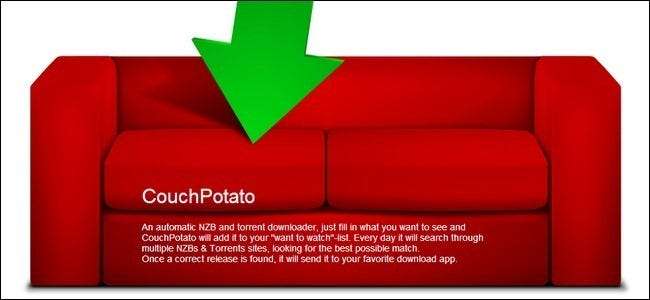
אם אתה מותש מכל התצורה בסעיף הקודם, שים לב. SickBeard הוא ללא ספק הכלי המסובך ביותר לתצורה במעגל שלנו כיום. בואו נתחיל עם CouchPotato - הסרט המקביל להורדת הטלוויזיה האוטומטית של SickBeard.
התקנת CouchPotato: כבר התקנו את כל התלות, אז בואו נרד לתפוס את קוד המקור מ- Git. במסוף, הזן את הפקודה הבאה:
cd / שבח / פי
שיבוט git http://github.com/RuudBurger/CouchPotatoServer.git
פייתון CouchPotatoServer / CouchPotato.py
לאחר הפעלת סקריפט ה- Python, הסמן פשוט יעבור. אם במקום זאת אתה מקבל dump קריסה, יהיה עליך לערוך במהירות כדי לאפשר לך להפעיל את הדמון ואת אשף ההפעלה. בצע עריכה זו רק אם הסקריפט קורס . במסוף, הזן את הפקודה הבאה:
ננו /home/pi/CouchPotatoServer/couchpotato/runner.py
בסקריפט, עמוד למטה עד שתראה קטע זה והוסף את השורה בה הודגשנו:
config = {
'use_reloader': טעינה מחדש,
'port': tryInt (Env.setting ('port', default = 5000)),
'host': Env.setting ('host', default = ''),
'ssl_cert': Env.setting ('ssl_cert', ברירת מחדל = ללא),
'ssl_key': Env.setting ('ssl_key', ברירת מחדל = ללא),
'host': Env.setting ('host', default = "0.0.0.0"),
}
שמור את השינויים והפעל מחדש את התסריט. לאחר שהסקריפט רץ בהצלחה, תוכל לכוון את הדפדפן לכתובת הבאה כדי להתחיל:
http: // [Your PI's IP Address]: 5050 / אשף /
בדיוק כמו עם SickBeard, אנו נדריך אותך במערך הבסיסי. הפקודות הרלוונטיות מפורטות לפי קטעים.
הגדרת ספה תפוח אדמה: אתה יכול לדלג על ה- ברוך הבא סָעִיף. אין לנו מסד נתונים קיים של CouchPotato לייבוא (אם אתה עובר ומתקן CouchPotato ישן בתיבת ההורדות החדשה שלך של Raspberry Pi, פעל לפי ההוראות והפנה את האשף לעבר הנתונים הישנים שלך. Db)
בתוך ה כללי בסעיף, באפשרותך להגדיר שם משתמש וסיסמה, וכן לשנות את מספר היציאה אם תרצה בכך. בטל את הסימון של "הפעל את הדפדפן".
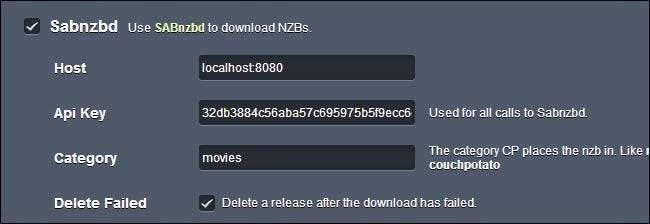
בתוך ה מורידים בסעיף, אתה צריך 1) להגדיר את CouchPotato כדי לתקשר עם SABnzbd או 2) לציין תיקייה נצפית עבור קבצי הטורנט שלך כדי לגרום לה לעבוד עם מבול. אנו מגדירים את זה לעבודה עם SABnzbd: קדימה והשאר את המארח לבד והכנס את מפתח ה- SABnzbd API שלך (אותו מפתח בו השתמשת עבור SickBeard).
ניתן גם לציין קטגוריית SABnzbd. על מנת באמת להפוך את כל התהליך לאוטומטי, אנו ממליצים בחום על שלב זה - על ידי הפעלת קטגוריה ספציפית של CouchPotato, זה עוזר למפתח מחדש / להחלפת קבצים אוטומטית לעבוד בצורה חלקה יותר.
בתוך ה ספקים בחר את הספקים שבהם תרצה ש- CouchPotato ישתמשו. בדיוק כמו עם SickBeard, יהיה עליך להכניס את פרטי הכניסה / מפתחות ה- API לספקי פרימיום.
בתוך ה שינוי שם בסעיף, באפשרותך להגדיר שינוי שם / העברת קבצים אוטומטית. זו תכונה נהדרת. הגדר את התיקיה אל כדי לציין לאן ברצונך שהסרטים ילכו, בדוק ניקיון וציין תיקיית From (זו צריכה להיות אותה תיקייה שהקצית לתג הסרטים ב- SABnzbd).
בתוך ה אוטומציה בסעיף, אתה יכול להתקין סקריפט או סימנייה של GreaseMonkey שהופכים את הוספת הסרטים המבוקשים להתקנת CouchPotato שלך מהדפדפן שלך בקלות.
כשתסיים, עיין בהגדרות שלך ולחץ על הכפתור הירוק הענק שבתחתית. למרות שאשף ההפעלה מכסה כמעט כל הגדרה רלוונטית, יש תחום אחד שתרצה להציץ בו. אשף ההפעלה לא מנחה אותך להגדיר התראות. לשם כך לחץ על גלגל השיניים בפינה השמאלית העליונה ואז לחץ על התראות בסרגל הצד הניווט. שם, בדיוק כמו ב- SickBeard, תוכל להפעיל הודעות דחיפה למגוון מערכות כולל יחידות XBMC, שולחנות עבודה עם התראות Growl מופעלות ואפילו להגדיר הודעות דוא"ל.
קביעת תצורה של CouchPotato כך שתתחיל באתחול: בשלב זה אנו יודעים שאתה נרגש להתחיל לחבר את סרטי החובה שלך ל- CouchPotato, אך נותר לנו צעד אחד קטן להשלים לפני שנמשיך הלאה. עלינו להגדיר את קבצי ההפעלה כדי להבטיח שה- CouchPotato יופעל בעת האתחול.
פתח את המסוף והזן את הפקודות הבאות:
cd ~ /
sudo cp CouchPotatoServer / init / ubuntu /etc/init.d/couchpotato
sudo chmod 755 /etc/init.d/couchpotato
ברירת מחדל של סו-פוטו עדכון-rc.d
בשלב זה הכל סיימתם עם התצורה, ותוכלו לצאת לדרך עם ההתקנה החדשה שלכם ב- CouchPotato.
התקנה ותצורה של אוזניות ב- Raspbian
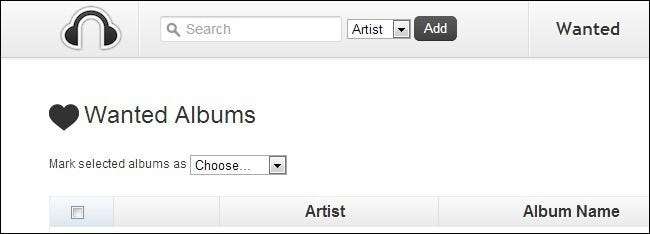
כלי האוטומציה הסופי בטריפקטה של טובת האוטומציה כיום הוא אוזניות: כמו ש- SickBeard הוא לטלוויזיה ו- CouchPotato זה לסרטים, האוזניות הן - ניחשתם נכון - מוזיקה.
התקנת אוזניות: כדי להתחיל, פתח את המסוף והזן את הפקודה הבאה:
שיבוט git https://github.com/rembo10/headphones.gitאוזניות פיתון / Headphones.py
קביעת תצורה של אוזניות: כמו SickBeard, אין אשף התקנה, אבל תפריט ההגדרות הוא ישר קדימה. לחץ על גלגל השיניים בפינה השמאלית העליונה של ממשק האוזניות כדי לגשת לתפריט ההגדרות. נעבור על כל חלקים רלוונטיים בזה אחר זה.
בתוך ה ממשק אינטרנט בסעיף, באפשרותך להוסיף כניסה / סיסמה, לשנות את מספר היציאה ולהפעיל את ממשק ה- API של אוזניות (הכרחי עבור כמה אפליקציות עוזרות של צד שלישי).
בתוך ה הורד בסעיף ההגדרות, עליך לכוון אוזניות לעבר התקנת SABnzbd שלך באמצעות אותו מידע בו השתמשת עבור SickBeard ו- CouchPotato (המארח עם מספר היציאה, שם המשתמש והסיסמה אם הוא מופעל, כמו גם את מפתח ה- API). אל תשכח לנצל את פונקציית הקטגוריה ואז ציין תיקיית משנה בתיקיית ההורדות SABnzbd שלך למוזיקה. אתה יכול, כמו יישומי האוטומציה האחרים, להגדיר את האוזניות לשימוש בטורנטים אם תרצה בכך.
בתוך ה איכות ועיבוד פוסט בסעיף, תוכלו להגדיר את האיכות על בסיס קצב הסיביות המועדף עליכם (או להגדיר אותה לאיכות ללא הפסד). ניתן גם להגדיר את תכונות עיבוד ההודעה כמו הטמעה אוטומטית של תמונות האלבום, מיון לתיקיות ושינוי שם אוטומטי של קבצים.
לבסוף, תחת הגדרות מתקדמות, יש שפע של הגדרות שתוכל להתעסק בהן (אם כי היינו ממליצים לך לקרוא בעיון לפני שאתה מחליף ומדליק דברים באופן רציני). באפשרותך לשנות את פורמט השם, לאפשר קידוד אוטומטי של פורמטי שמע ולהפעיל התראות.
ההגדרה החשובה ביותר בתפריט הגדרות מתקדמות עבור משתמש חדש באוזניות היא האפשרות "מראה של מוסיקבריין" בפינה הימנית התחתונה. תשאיר את זה כמו שהוא, אבל אם אתה מגלה שאתה מקבל באופן קבוע שגיאות "אחזור נכשל" בחיפוש אחר אמנים ואלבומים, יהיה עליך לחזור לקטע זה ולבחור מראה חלופית.
כשתסיים להתעסק, הקפד ללחוץ על שמור שינויים בתחתית ואז להפעיל מחדש בפינה הימנית העליונה כדי שהשינויים ייכנסו לתוקף.
שלב התצורה העיקרי היחיד שעליך לשקול הוא, אם יש לך כבר הרבה מוסיקה בכונן החיצוני שבו אתה משתמש עם ה- Pi שלך, הגדרת אוזניות לניהול האוסף שלך. אתה יכול לעשות זאת על ידי לחיצה על ניהול בסרגל הניווט הראשי והפניית אוזניות לספריה המתאימה.
קביעת תצורה של אוזניות שיתחילו בעת אתחול: בשלב זה, אתה מוכן להתחיל לחפש ולהשתמש באוזניות, אך כמו בכלי האוטומציה הקודמים שלנו, אנו הולכים לאפשר הפעלה אוטומטית בעת אתחול. לשם כך, הזן את הפקודות הבאות במסוף:
cd ~ / אוזניות
סודו ננו init.ubuntu
בתוך קבצי init.ubuntu, אנו הולכים לבצע שני שינויים מהירים. כן, בחלק העליון של הקובץ זה מזהיר בחומרה מפני עריכת הקובץ (אבל אנחנו חיים על הקצה, וחשוב מכך, אנחנו לא משתמשים בחשבון משתמש ייעודי רק לאוזניות, ולכן עלינו לבצע את השינוי הזה).
גלול מטה שורה 29 ו -30:
## HP_USER = # RUN_AS, [...]
## HP_HOME = # $ APP_PATH, [...]
ערוך את סימני התג ## בשתי השורות האלה והוסף את שם המשתמש הבא וספריית הבית:
HP_USER = pi # $ RUN_AS, [...]
HP_HOME = / home / pi / אוזניות # $ APP_PATH, [...]
לחץ על CTRL + X כדי לצאת, לשמור את העבודה שלך ואז הזן את הפקודות הבאות בהנחיה:
sudo cp init.ubuntu /etc/init.d/ אוזניות
sudo chmod 755 /etc/init.d/ אוזניות
ברירות מחדל לאוזניות sudo update-rc.d
האוזניות אמורות לפעול בעת האתחול והקטע האחרון של ההתקפה המשולשת האוטומטית שלך להורדה הושק.
בשלב זה, תיבת ה- Raspberry Pi שלך היא חיית הורדות מתחילה לסיום שבקושי זקוקה לטיפול או האכלה. הדרכנו אותך דרך התקנת לקוח Usenet ו- BitTorrent ועם הפרק הסופי הזה יש לך כעת שלושה כלי אוטומציה שימושיים כדי להפוך את תיבת ההורדות של Raspberry Pi לנתונים כמו שרת מיקרו זעיר וחסר ראש יכול להיות.
עם זאת, תמיד יש יותר כיף להיות עם צליל ה- Pi – עוצמתי הזעיר המושבת עם רעיונות ה- Raspberry Pi שלך ואנחנו נעשה מה שאנחנו יכולים כדי להחיות אותם.







